こんにちは!
iPhoneステーション松戸店です。
皆さんはパスワードをどのように保存していますか?
当店に買取のためご来店される方で、初期化がまだの方は店頭にて初期化を案内させていただいておりますが、その際にAppleIDのパスワードが分からずログアウトができない…なんてことが頻繁にあります。
「家のメモ帳に書いてあるかも」という方もよくいらっしゃいます。
ですが、パスワードを紙に書いてメモするのはもう古いです!!
今回ご紹介する「
iCloudキーチェーン」という機能を使えばパスワードをデータで管理でき、更に自動入力もできちゃうのでパスワードを手打ちする必要もなくなりますよ!
まずは「設定」アプリで一番上の「(ユーザー名)」→「iCloud」→「パスワードとキーチェーン」と進み、「このiPhoneを同期」を有効にします(iCloudのログインが必要です)
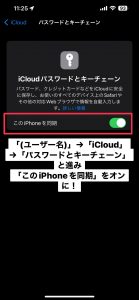
この設定をしておくと、通販サイトなどで初めて会員登録した際に「iCloudキーチェーンに保存しますか?」というメッセージが表示され、「パスワードを保存」とするとiCloud上に「このwebサイトにはこのユーザ名(メールアドレス・IDなど)とパスワードを使う」という情報が保存されます。
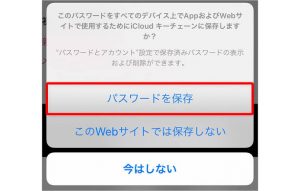
保存されたパスワードは「設定」アプリの下の方にある「パスワード」というところを開くと確認できます。
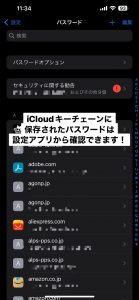
更に、そのページの一番上の「パスワードオプション」をタップし、「パスワードを自動入力」をオンにすると、保存されたパスワードを自動入力することができるので次回からはログイン時にユーザ名とパスワードを手打ちで入力する必要がなくなります!
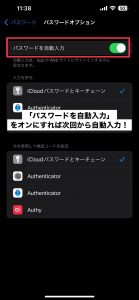
パスワードが保存されているwebサイトにアクセスすると「(サイト名)に保存済みパスワードを使用してログインしますか?」というメッセージが出てくるので「”(IDやメールアドレス)”を使用」をタップするとログインに必要な項目が自動で入力されます。
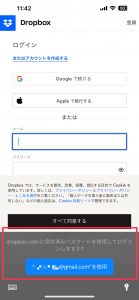
そのメッセージを誤って消してしまったりそもそも表示されず手打ちの画面になってしまっても、キーボードの上に保存済みのパスワードが提案されるのでそれをタップすることで自動入力が可能です!
また、右の鍵マークをタップすると他のサイトで保存されたパスワードも一覧で出るので、他のサイトと兼用している場合は使い回すこともできます!(使い回しは良くないと言われていますが…笑)
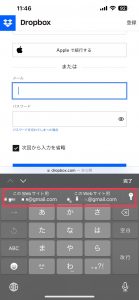
※iCloudキーチェーンを使うにはセキュリティ強化のためにAppleIDの2ファクタ認証をオンにしておく必要があります。
同様の設定をiPadやMacでもしておけばお使いのデバイス全てでこのパスワードの情報が共有されるので、本当に快適になります!!
iCloudの容量がいっぱいで…という方も多いと思いますが、こちらの機能は端末の紐付けのためにiCloudを使用するだけでiCloudの容量を使うものではないのでご安心ください!
iCloud周りの機能はやや設定や使い方が複雑で敬遠している方も多いのではないかと思いますが、使いこなすととても便利なのでぜひ使ってみてください!
iPhoneステーションではiPhoneやiPadなどのApple製品の買取・修理を行っています。
なにかお困りのことがございましたらお気軽にご相談ください!
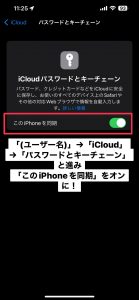 この設定をしておくと、通販サイトなどで初めて会員登録した際に「iCloudキーチェーンに保存しますか?」というメッセージが表示され、「パスワードを保存」とするとiCloud上に「このwebサイトにはこのユーザ名(メールアドレス・IDなど)とパスワードを使う」という情報が保存されます。
この設定をしておくと、通販サイトなどで初めて会員登録した際に「iCloudキーチェーンに保存しますか?」というメッセージが表示され、「パスワードを保存」とするとiCloud上に「このwebサイトにはこのユーザ名(メールアドレス・IDなど)とパスワードを使う」という情報が保存されます。
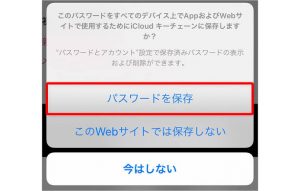 保存されたパスワードは「設定」アプリの下の方にある「パスワード」というところを開くと確認できます。
保存されたパスワードは「設定」アプリの下の方にある「パスワード」というところを開くと確認できます。
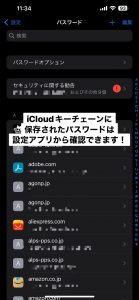 更に、そのページの一番上の「パスワードオプション」をタップし、「パスワードを自動入力」をオンにすると、保存されたパスワードを自動入力することができるので次回からはログイン時にユーザ名とパスワードを手打ちで入力する必要がなくなります!
更に、そのページの一番上の「パスワードオプション」をタップし、「パスワードを自動入力」をオンにすると、保存されたパスワードを自動入力することができるので次回からはログイン時にユーザ名とパスワードを手打ちで入力する必要がなくなります!
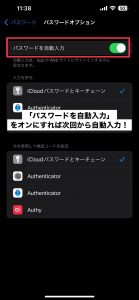 パスワードが保存されているwebサイトにアクセスすると「(サイト名)に保存済みパスワードを使用してログインしますか?」というメッセージが出てくるので「”(IDやメールアドレス)”を使用」をタップするとログインに必要な項目が自動で入力されます。
パスワードが保存されているwebサイトにアクセスすると「(サイト名)に保存済みパスワードを使用してログインしますか?」というメッセージが出てくるので「”(IDやメールアドレス)”を使用」をタップするとログインに必要な項目が自動で入力されます。
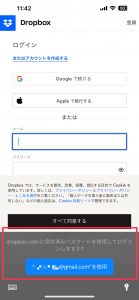 そのメッセージを誤って消してしまったりそもそも表示されず手打ちの画面になってしまっても、キーボードの上に保存済みのパスワードが提案されるのでそれをタップすることで自動入力が可能です!
また、右の鍵マークをタップすると他のサイトで保存されたパスワードも一覧で出るので、他のサイトと兼用している場合は使い回すこともできます!(使い回しは良くないと言われていますが…笑)
そのメッセージを誤って消してしまったりそもそも表示されず手打ちの画面になってしまっても、キーボードの上に保存済みのパスワードが提案されるのでそれをタップすることで自動入力が可能です!
また、右の鍵マークをタップすると他のサイトで保存されたパスワードも一覧で出るので、他のサイトと兼用している場合は使い回すこともできます!(使い回しは良くないと言われていますが…笑)
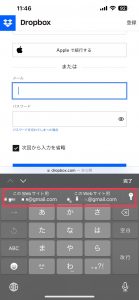 ※iCloudキーチェーンを使うにはセキュリティ強化のためにAppleIDの2ファクタ認証をオンにしておく必要があります。
同様の設定をiPadやMacでもしておけばお使いのデバイス全てでこのパスワードの情報が共有されるので、本当に快適になります!!
iCloudの容量がいっぱいで…という方も多いと思いますが、こちらの機能は端末の紐付けのためにiCloudを使用するだけでiCloudの容量を使うものではないのでご安心ください!
iCloud周りの機能はやや設定や使い方が複雑で敬遠している方も多いのではないかと思いますが、使いこなすととても便利なのでぜひ使ってみてください!
iPhoneステーションではiPhoneやiPadなどのApple製品の買取・修理を行っています。
なにかお困りのことがございましたらお気軽にご相談ください!
※iCloudキーチェーンを使うにはセキュリティ強化のためにAppleIDの2ファクタ認証をオンにしておく必要があります。
同様の設定をiPadやMacでもしておけばお使いのデバイス全てでこのパスワードの情報が共有されるので、本当に快適になります!!
iCloudの容量がいっぱいで…という方も多いと思いますが、こちらの機能は端末の紐付けのためにiCloudを使用するだけでiCloudの容量を使うものではないのでご安心ください!
iCloud周りの機能はやや設定や使い方が複雑で敬遠している方も多いのではないかと思いますが、使いこなすととても便利なのでぜひ使ってみてください!
iPhoneステーションではiPhoneやiPadなどのApple製品の買取・修理を行っています。
なにかお困りのことがございましたらお気軽にご相談ください!





